Mặc dù còn nhiều tranh cãi, nhưng nhiếp ảnh hiện đại luôn đi đôi với việc chỉnh sửa. Thông thạo các thao tác sẽ giúp bạn cứu vãn phần nào những bức ảnh tồi và nâng tầm nghệ thuật cho những bức ảnh tốt.
Không nhất thiết bạn phải áp dụng đầy đủ các bước dưới đây cho bức ảnh của mình. Sáu kỹ thuật Photoshop này là những điều rất cơ bản cần biết đối với một tay máy không chuyên.
Cắt cúp (Crop)
Cắt cúp ảnh là một kỹ thuật rất thường dùng trong chỉnh sửa ảnh số. Với độ phân giải “khủng” của các máy ảnh hiện nay, công cụ Crop ảnh trong các phần mềm chỉnh sửa ảnh sẽ giúp bạn bố cục lại bức ảnh của mình chặt chẽ hơn, cắt đi những phần không cần thiết và nhấn mạnh chủ thể muốn nói đến.
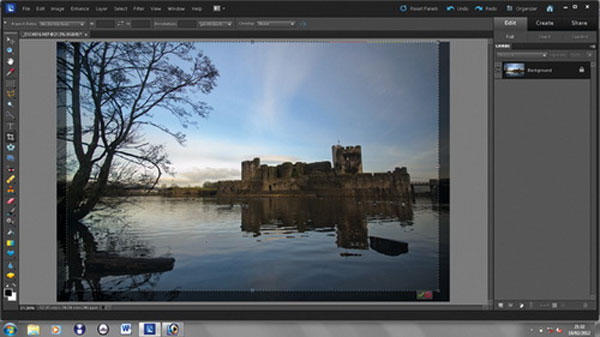
Cắt cúp ảnh để bố cục chặt chẽ hơn. (Ảnh: Digitalcameraworld)
Để sử dụng công cụ này trên phần mềm Adobe Photoshop, bạn nhấp vào công cụ Crop, tạo vùng chọn cần cắt cúp như ý muốn rồi Enter để hoàn tất. Lưu ý: cắt cúp nhiều lần có thể làm giảm chất lượng đồ họa của ảnh.
Khử nhiễu hạt
Nhiễu (còn gọi là bụi ảnh) thường xuất hiện trong những bức ảnh thiếu sáng, hoặc chụp với khẩu độ nhỏ. Những vùng ảnh bị nhiễu thường là bầu trời, tóc…

Nhiễu thường xuất hiện trên những bức ảnh thiếu sáng. (Ảnh: Internet)
Để khử nhiễu thủ công, bạn có thể dùng công cụ Healing Brush hoặc tính năng Reduce noise trong mục Filter/noise. Độ nét của ảnh sẽ giảm đi đôi chút nếu bạn áp dụng cách này.
Theo kinh nghiệm của người viết, bạn cũng có thể nhân đôi lớp ảnh chứa nhiễu, sau đó chọn chế độ hòa trộn Multifly hoặc Overlay, sau đó kéo thanh fill trong pallete layer xuống mức 40%. Với cách làm này, lớp nhiễu ở những vùng ảnh tối sẽ biến mất. Màu sắc của ảnh cũng sẽ “sâu” hơn vì các điểm ảnh tối được hòa trộn vào nhau, khắc phục luôn được hiệu ứng “màn mờ” trên ảnh của những máy ảnh du lịch (compact).
Cân chỉnh sáng
Để ảnh có màu sâu hơn, độ tương phản cao hơn, mang lại hình ảnh rõ rệt hơn, bạn hãy dùng công cụ Level (phím tắt Ctrl + L). Để sử dụng có hiệu quả, bạn cần chút kiến thức về histogram của ảnh số.
Về cơ bản, việc thay đổi vị trí ba điểm trong mục input level và output level sẽ giúp bạn loại bỏ những giá trị màu không mong muốn ở ảnh gốc. Một công cụ rất hay cho ảnh thiếu sáng.
Cân chỉnh độ bão hòa màu sắc
Công cụ Saturation là một lựa chọn tốt nếu bạn cần làm dịu lại màu sắc hoặc tăng độ rực rỡ cho bức ảnh. Với thị hiếu hiện nay, thông thường sắc ảnh sẽ được làm dịu đi (giảm saturation), tạo cảm giác mát dịu cho mắt người xem.
Chuyển ảnh sang đen trắng
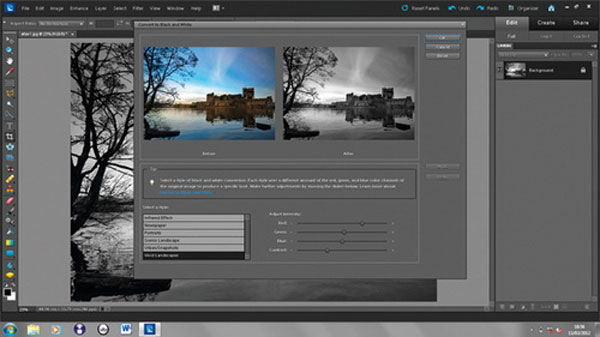
Ảnh đen trắng có thể gây sự chú ý với người xem. (Ảnh: Digitalcameraworld)
Với tùy chọn Black & White (phím tắt Alt + Shift + Ctrl + B), bạn có thể chuyển ảnh sang đen trắng để gây ấn tượng với người xem hơn. Ảnh đen trong chân dung, phong cảnh thường mang nét hoài cổ và đượm buồn.
Khi chọn tùy chọn này, bạn cũng có thể sử dụng những giá trị có sẵn trong mục “preset” để thêm những hiệu ứng ấn tượng hơn cho ảnh đen trắng.
Làm sắc nét
Trong bộ lọc (Filter) của Photoshop, có mục Sharpen (làm nét). Mục này cung cấp khá nhiều kiểu làm nét ảnh. Hãy thử tất cả để tìm cho mình một kiểu ưng ý nhất. Nhưng luôn nhớ rằng việc tăng nét cho ảnh là con dao hai lưỡi. Nếu quá lạm dụng, ảnh sẽ bị nhiễu hạt.
 Công nghệ
Công nghệ  AI
AI  Windows
Windows  iPhone
iPhone  Android
Android  Học IT
Học IT  Download
Download  Tiện ích
Tiện ích  Khoa học
Khoa học  Game
Game  Làng CN
Làng CN  Ứng dụng
Ứng dụng 


















 Linux
Linux  Đồng hồ thông minh
Đồng hồ thông minh  macOS
macOS  Chụp ảnh - Quay phim
Chụp ảnh - Quay phim  Thủ thuật SEO
Thủ thuật SEO  Phần cứng
Phần cứng  Kiến thức cơ bản
Kiến thức cơ bản  Lập trình
Lập trình  Dịch vụ công trực tuyến
Dịch vụ công trực tuyến  Dịch vụ nhà mạng
Dịch vụ nhà mạng  Quiz công nghệ
Quiz công nghệ  Microsoft Word 2016
Microsoft Word 2016  Microsoft Word 2013
Microsoft Word 2013  Microsoft Word 2007
Microsoft Word 2007  Microsoft Excel 2019
Microsoft Excel 2019  Microsoft Excel 2016
Microsoft Excel 2016  Microsoft PowerPoint 2019
Microsoft PowerPoint 2019  Google Sheets
Google Sheets  Học Photoshop
Học Photoshop  Lập trình Scratch
Lập trình Scratch  Bootstrap
Bootstrap  Năng suất
Năng suất  Game - Trò chơi
Game - Trò chơi  Hệ thống
Hệ thống  Thiết kế & Đồ họa
Thiết kế & Đồ họa  Internet
Internet  Bảo mật, Antivirus
Bảo mật, Antivirus  Doanh nghiệp
Doanh nghiệp  Ảnh & Video
Ảnh & Video  Giải trí & Âm nhạc
Giải trí & Âm nhạc  Mạng xã hội
Mạng xã hội  Lập trình
Lập trình  Giáo dục - Học tập
Giáo dục - Học tập  Lối sống
Lối sống  Tài chính & Mua sắm
Tài chính & Mua sắm  AI Trí tuệ nhân tạo
AI Trí tuệ nhân tạo  ChatGPT
ChatGPT  Gemini
Gemini  Điện máy
Điện máy  Tivi
Tivi  Tủ lạnh
Tủ lạnh  Điều hòa
Điều hòa  Máy giặt
Máy giặt  Cuộc sống
Cuộc sống  TOP
TOP  Kỹ năng
Kỹ năng  Món ngon mỗi ngày
Món ngon mỗi ngày  Nuôi dạy con
Nuôi dạy con  Mẹo vặt
Mẹo vặt  Phim ảnh, Truyện
Phim ảnh, Truyện  Làm đẹp
Làm đẹp  DIY - Handmade
DIY - Handmade  Du lịch
Du lịch  Quà tặng
Quà tặng  Giải trí
Giải trí  Là gì?
Là gì?  Nhà đẹp
Nhà đẹp  Giáng sinh - Noel
Giáng sinh - Noel  Hướng dẫn
Hướng dẫn  Ô tô, Xe máy
Ô tô, Xe máy  Tấn công mạng
Tấn công mạng  Chuyện công nghệ
Chuyện công nghệ  Công nghệ mới
Công nghệ mới  Trí tuệ Thiên tài
Trí tuệ Thiên tài